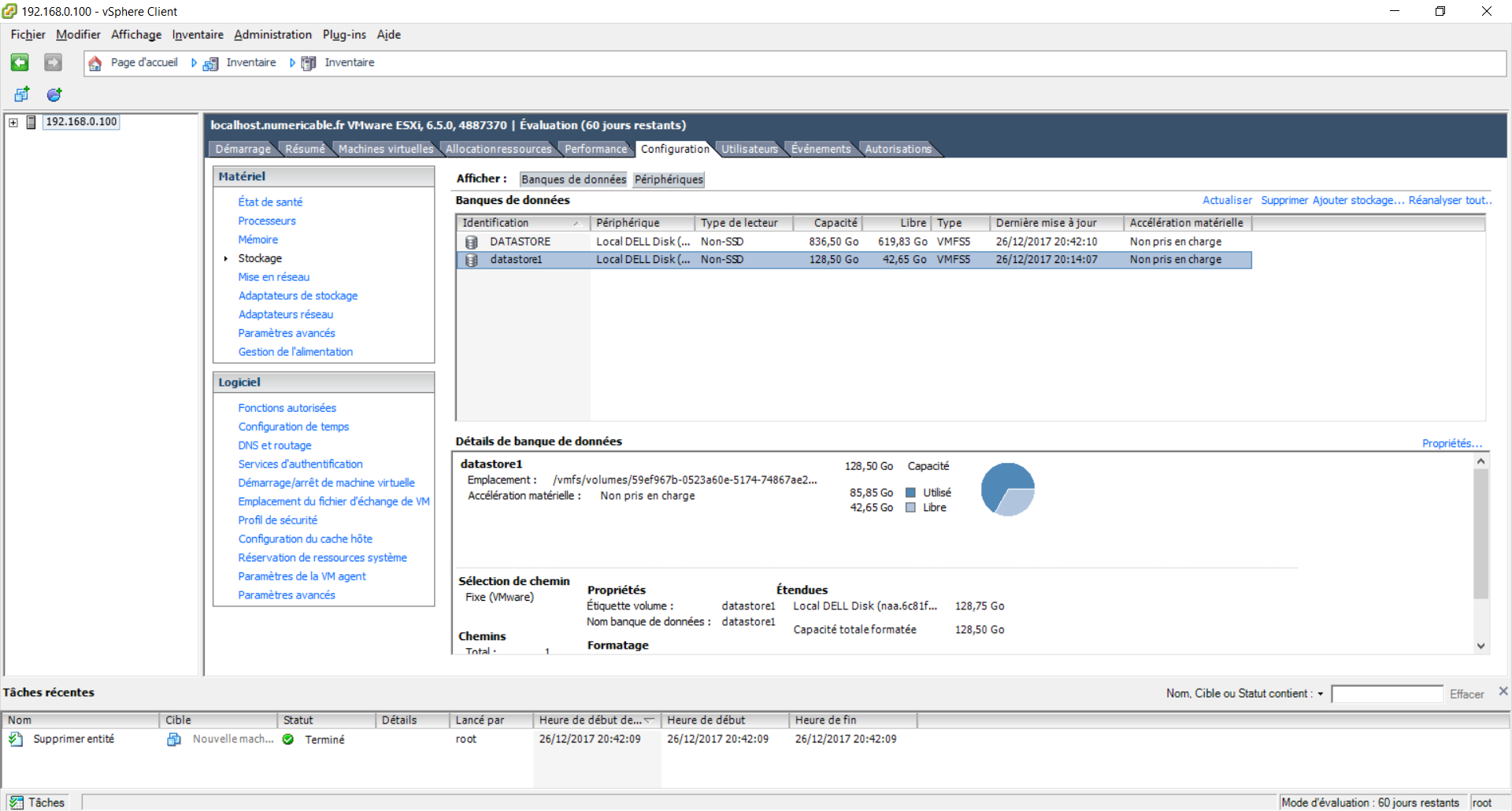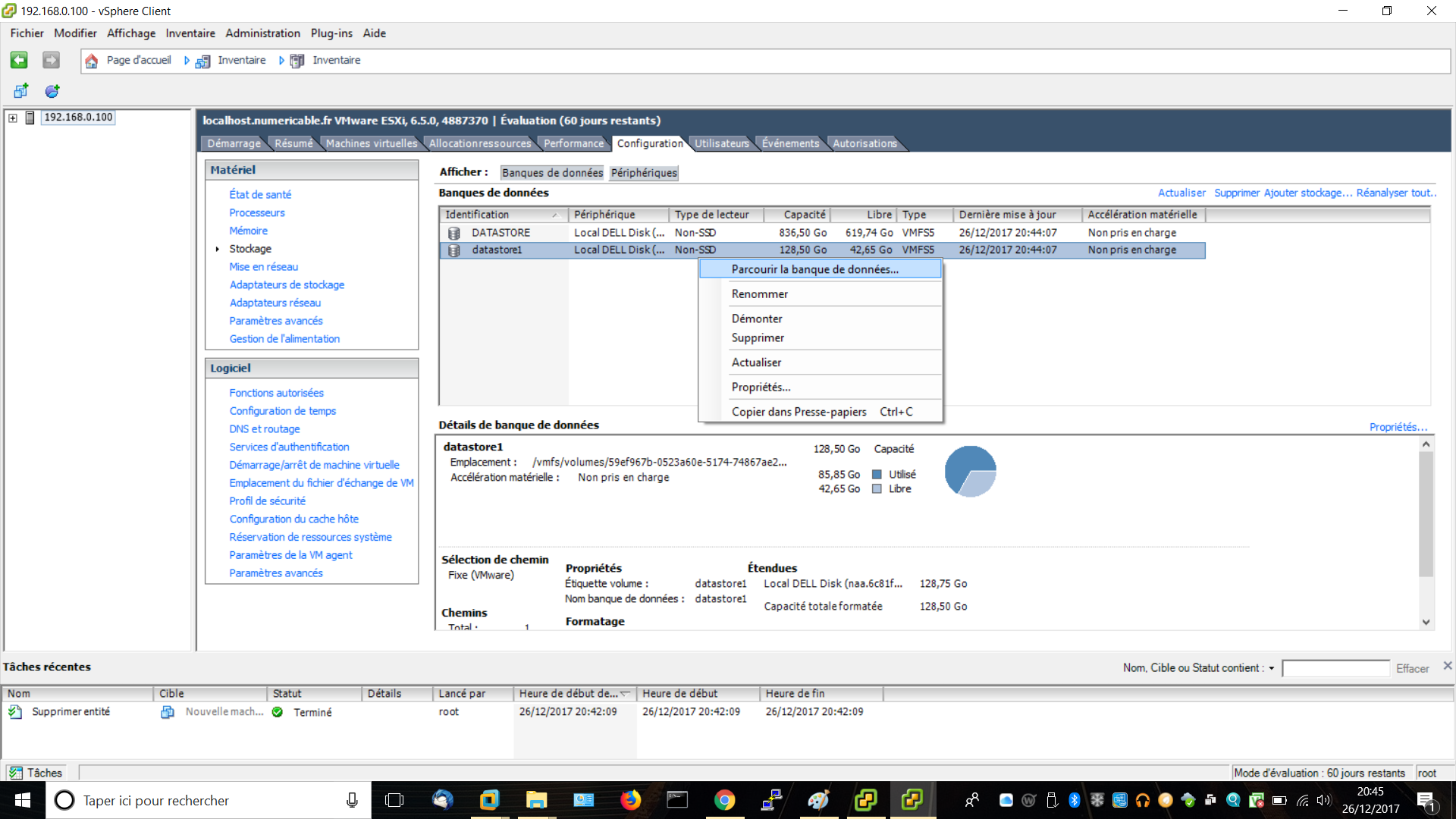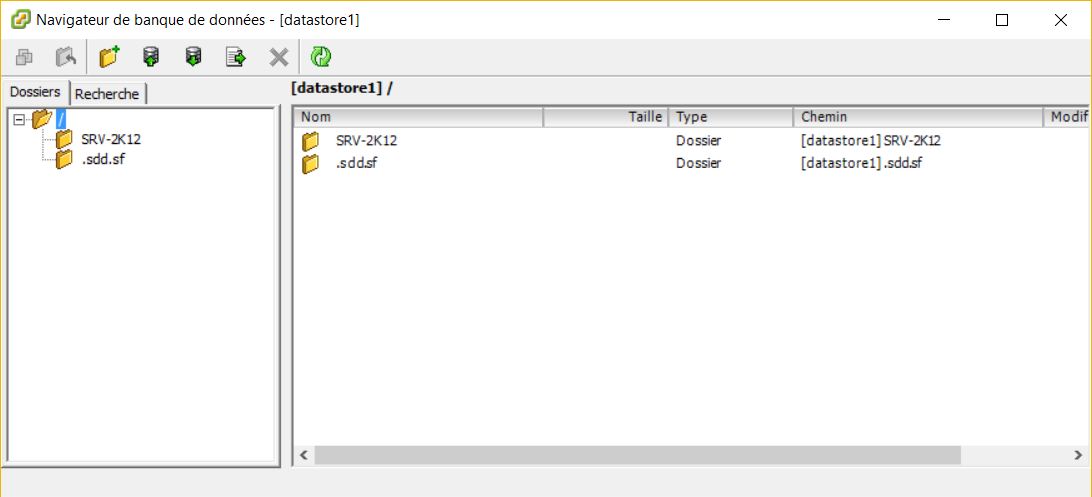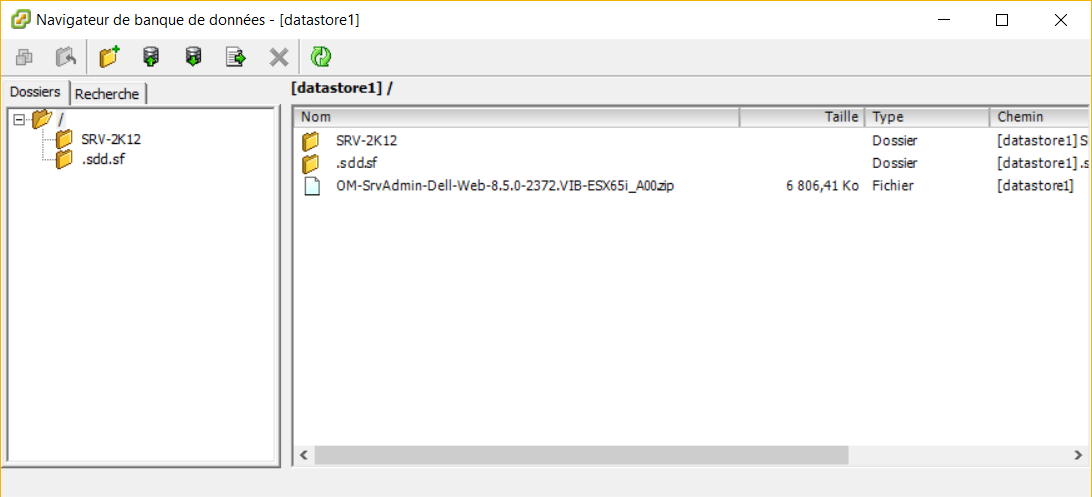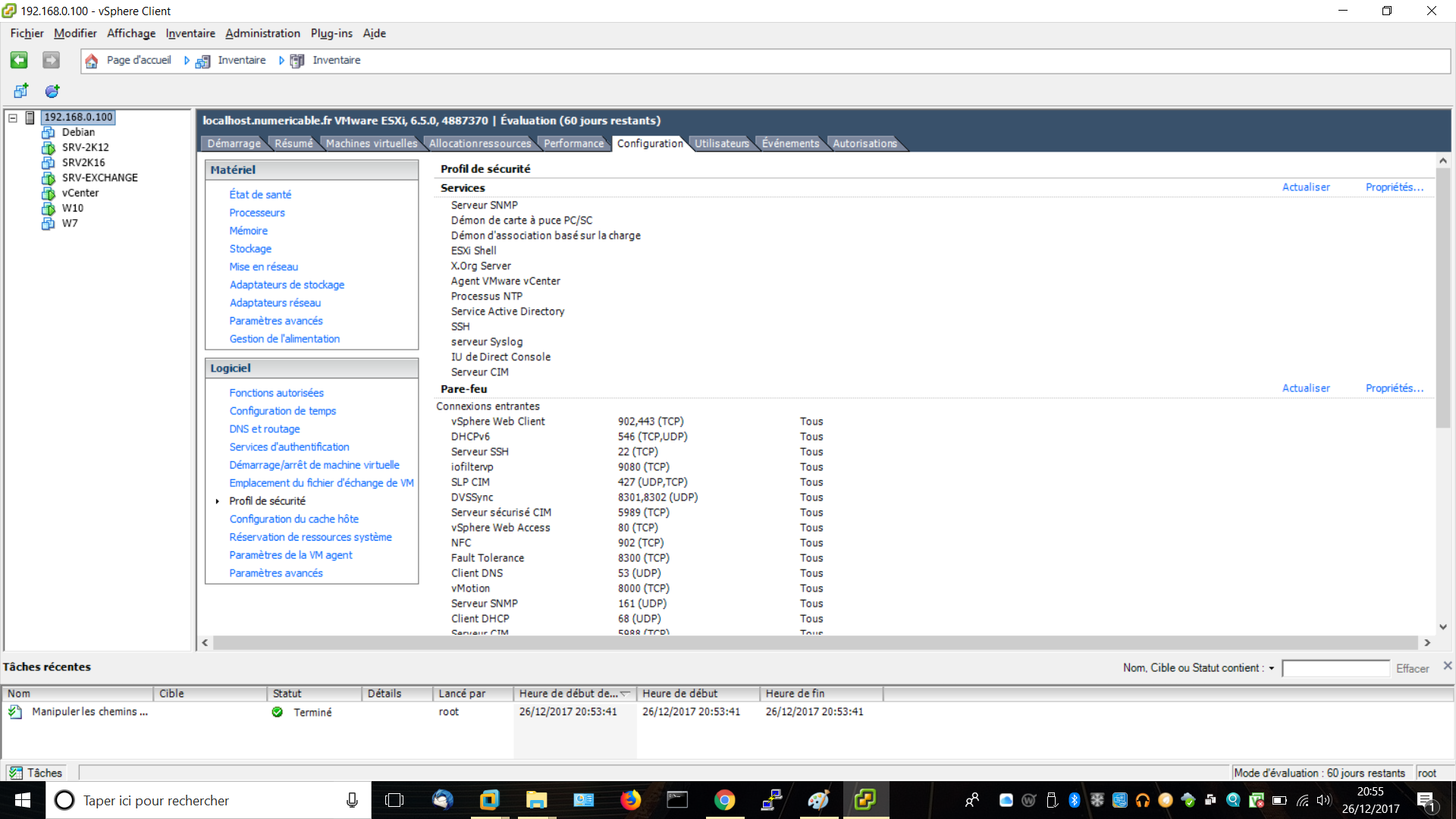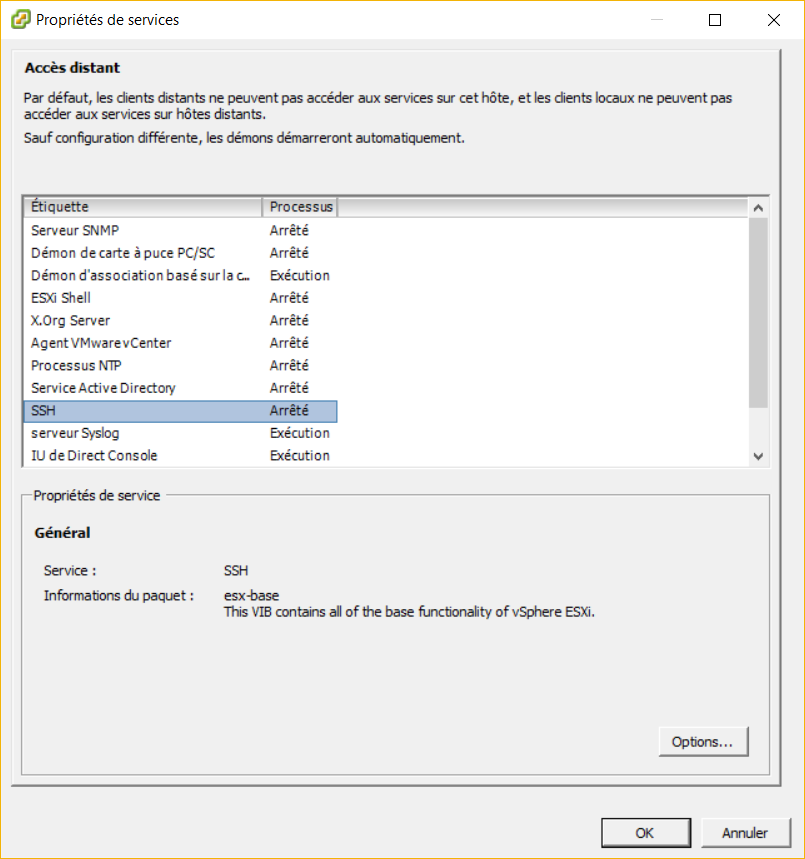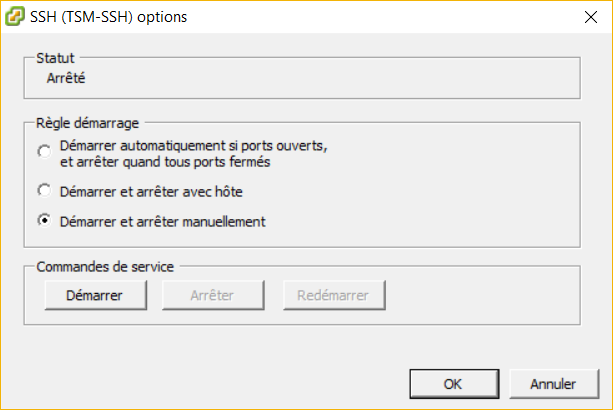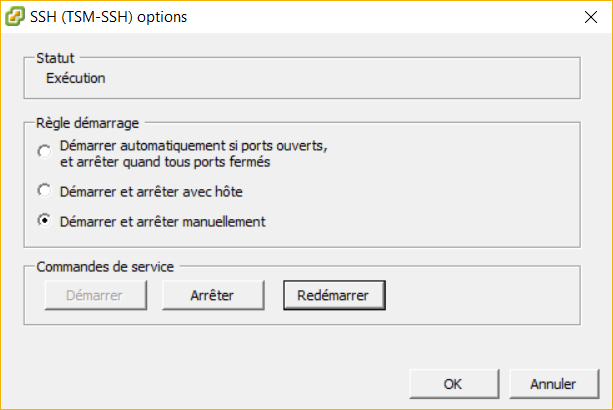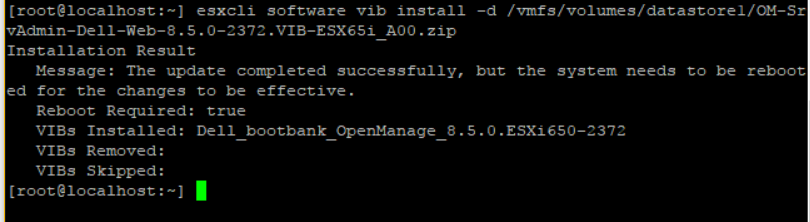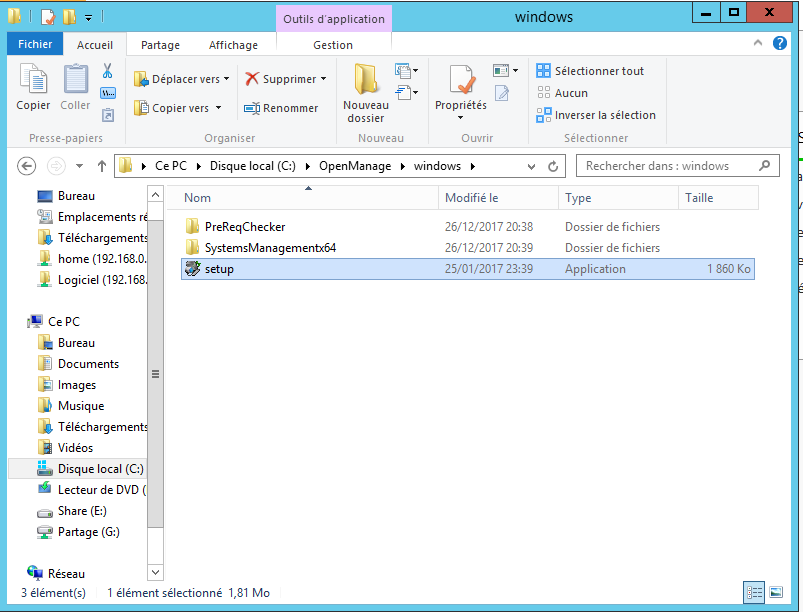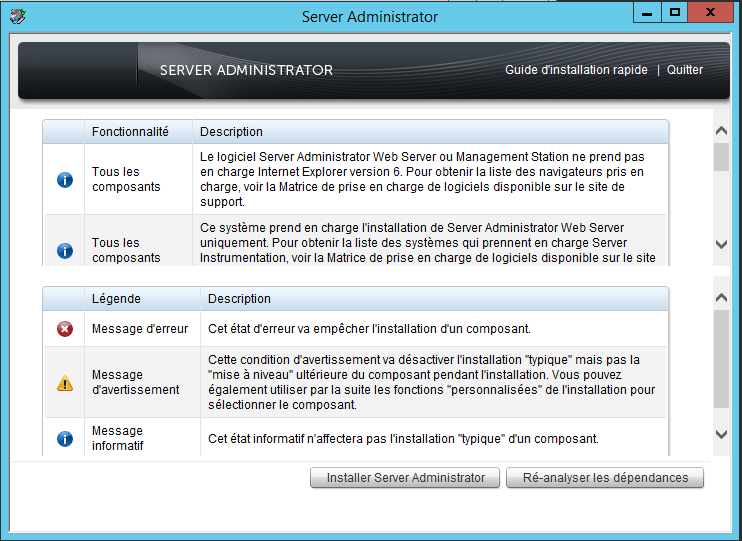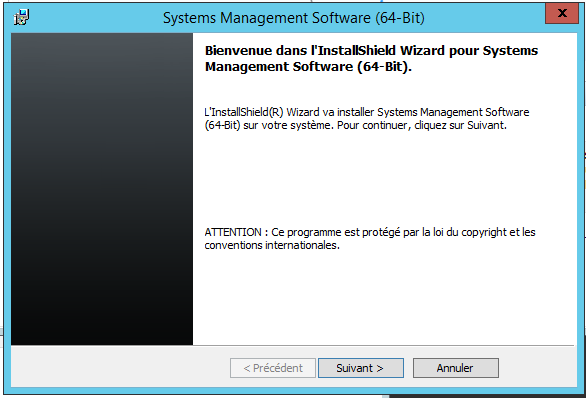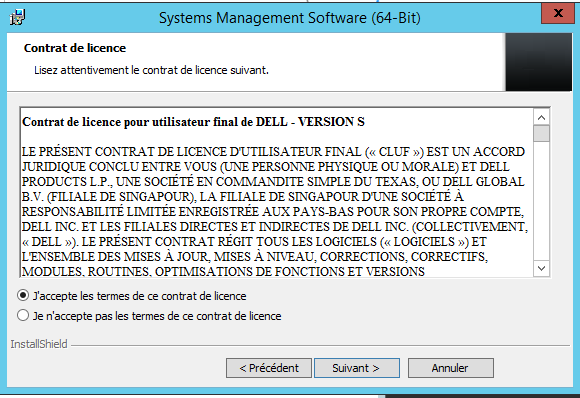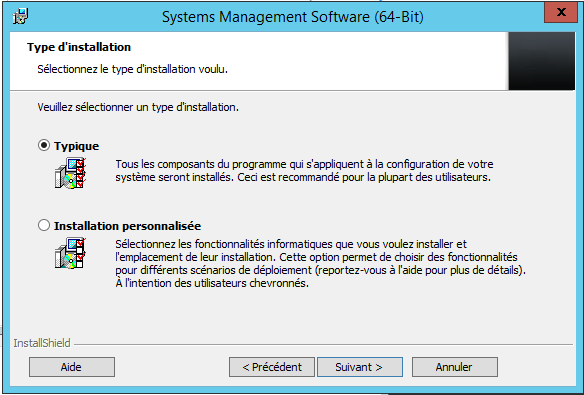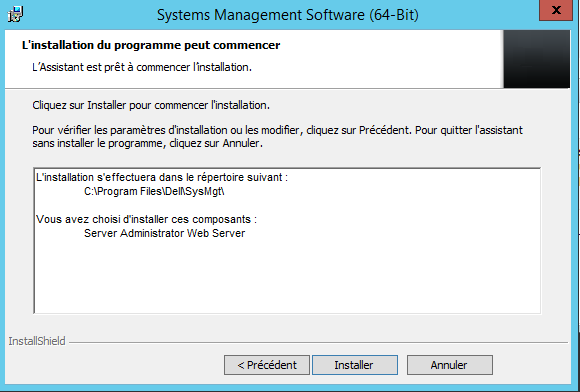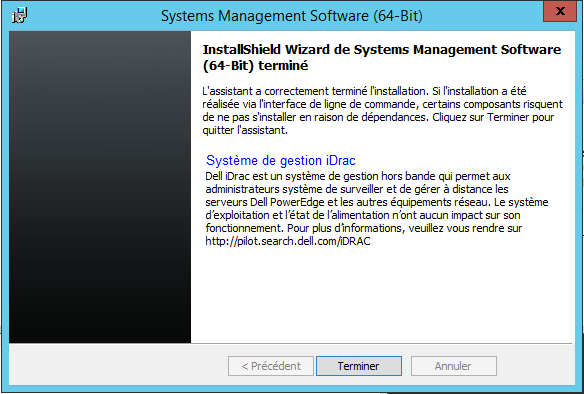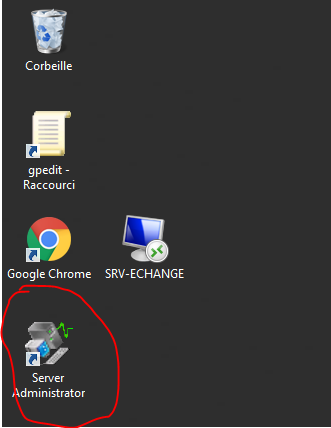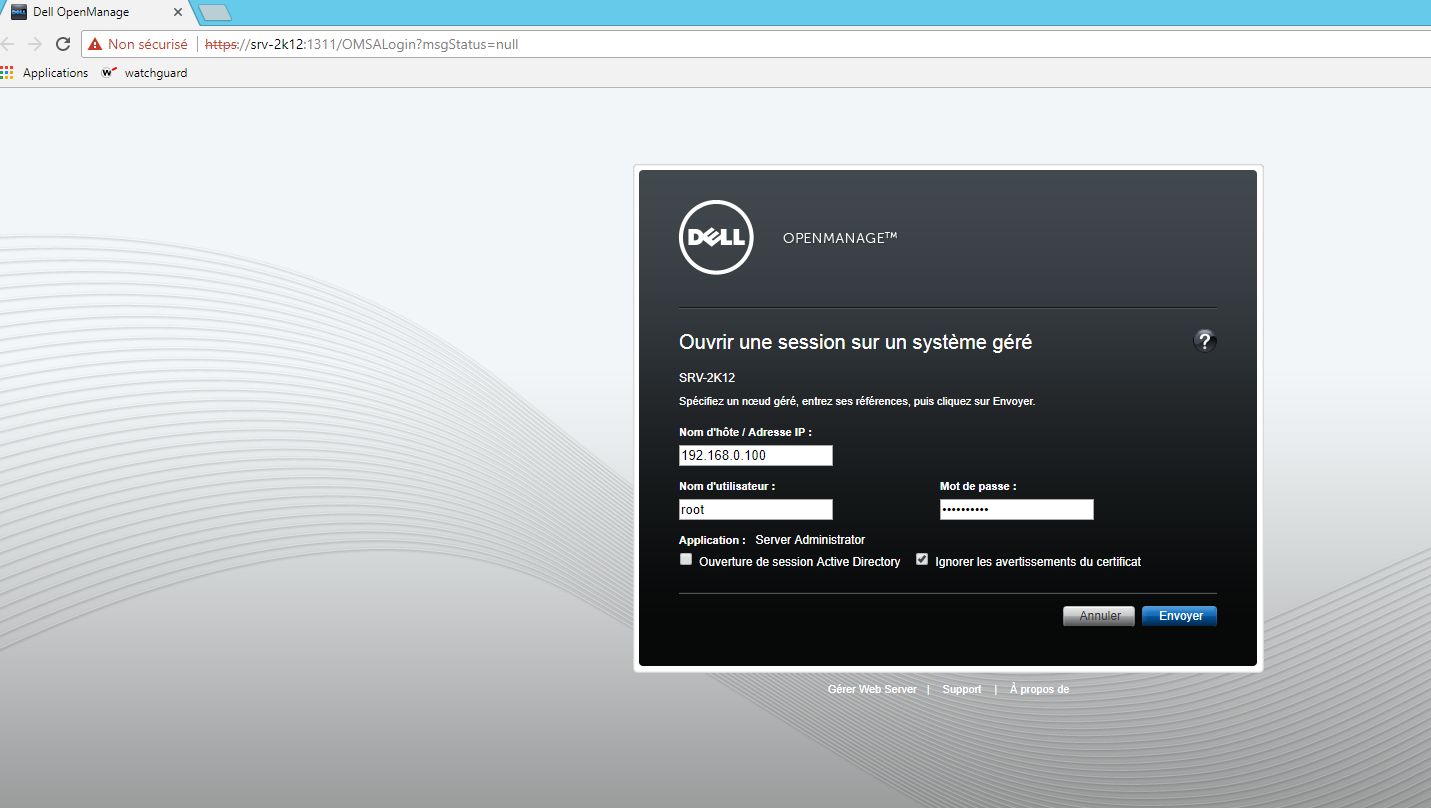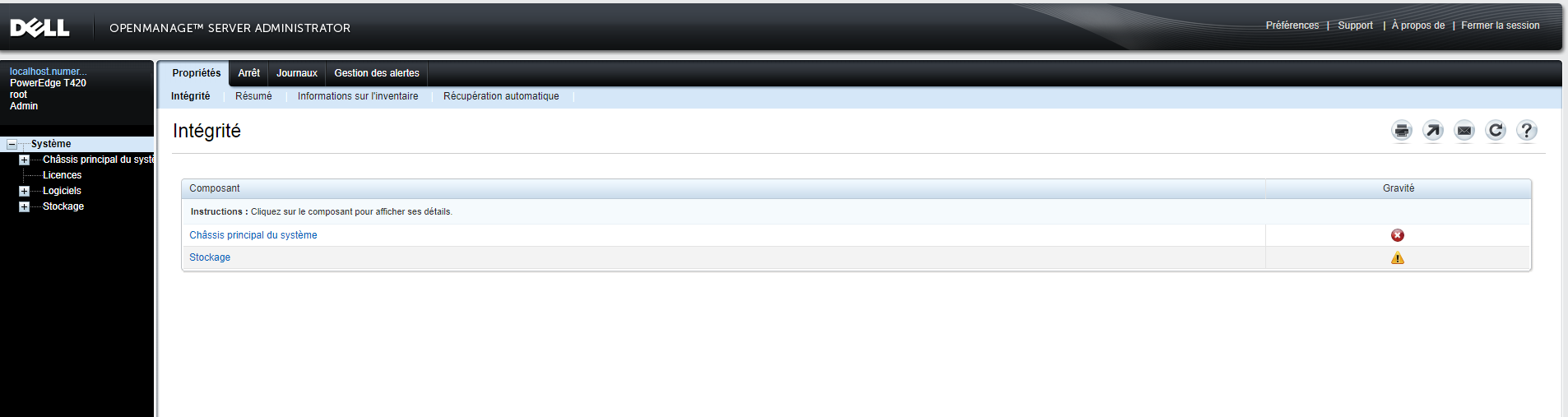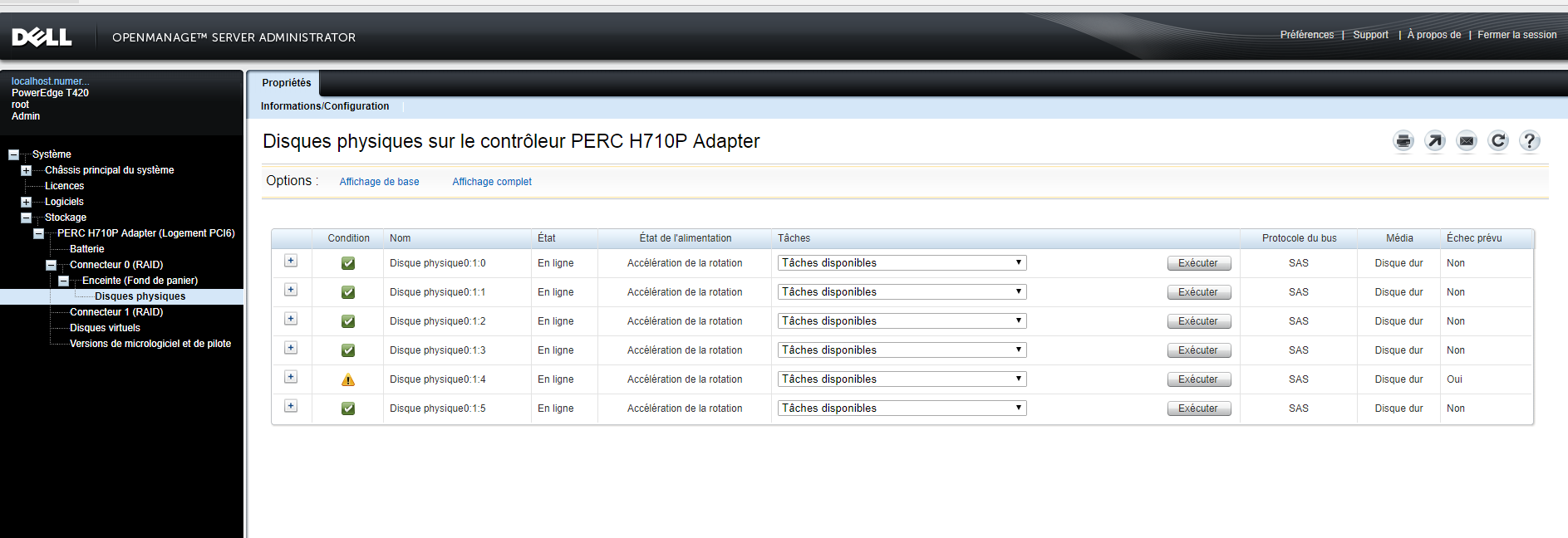Dell OpenManage Server Administrator (OMSA) fournit une solution de gestion des systèmes « un à un » complète, disponible à partir d’une interface graphique utilisateur (GUI) intégrée et basée sur un navigateur Web, ou par le biais d’une interface de ligne de commande (CLI) basée sur le système d’exploitation. La solution Server Administrator permet aux administrateurs de gérer des systèmes en local et à distance sur un réseau. Elle permet aux administrateurs systèmes de se concentrer sur la gestion de l’ensemble de leur réseau en fournissant une solution de gestion des systèmes « un à un »complète.
[Source : Présentation de www.dell.com]
Télécharger le fichiers des VIB pour version ESX 6.5
Nous installer le fichier de VIB téléchargé sur notre ESXi. Il faut aller dans le datastore pour uploader le fichier qu’on vient de télécharger
Cliquer sur Parcourir dans la banque de données
Sur le navigateur du datastore, cliquez sur l’icône de téléchargement, puis sur Upload file (Télécharger le fichier).
Une fois le fichier téléchargé vous devez activer le ssh sur l’ESXi dans profil de sécurité
Dans Services, cliquez sur Properties (Propriétés), qui se trouve en haut à droite, comme le montre l’image ci-dessus
Dans les propriétés de services, sélectionnez SSH, puis cliquez sur Options…
ans la fenêtre SSH Options (Options SSH), cliquez sur Start (Démarrer) puis sur OK.
Maintenant que le service SSH est démarré nous allons nous y connecter a l’aide de Putty (ou n’importe quel outil client SSH).
 Installez le VIB avec la ligne de commande ci-dessous :
Installez le VIB avec la ligne de commande ci-dessous :
esxcli software vib install -d /vmfs/volumes/[nom_datastore]/OM-SrvAdmin-Dell-Web-8.5.0-2372.VIB-ESX65i_A00.zip
Maintenant vous devez redémarrer l’ESXi
Nous allons passer à l’installation du Dell OpenManage Server Administrator sur une des VM
Il faut commencer par télécharger Dell OpenManage Server Administrator Managed Node(windows – 64 bit), v8.5
Extraire le fichier et démarrer le setup
Cliquer sur Install Server Administrator
Suivant
Accepter les conditions et suivant
On laisse l’installation typique et suivant
Installer
Terminer
L’installation est terminée maintenant nous allons vérifié que notre serveur est bien supervisé. Nous allons démarrer l’application sur le bureau
Mettre l’@IP de L’ESX avec les informations de connexion
Sur mon serveur j’ai un disque qui clignote en orange je vais en profiter pour vérifier que cette information remonte bien

Autodidacte dans la majeure partie de mes compétences et créateur du site gabinhocity.eu, je surf tant bien sur la vague Windows que Linux. Profondément passionné par la découverte, mes loisirs sont partagés entre la photographie et les voyages.